Neopíxeles
Da tu primer paso en el mundo de la programación con nuestras placas KITMAKER 1.0 y KITMAKER 2.0
En esta actividad, Programarás una tira de Neopíxeles para alternar entre rojo, verde y azul, creando efectos visuales.
El código proporcionado es totalmente funcional para ambas placas, ofreciéndote una experiencia sencilla y accesible para comenzar a crear tus propias ideas.
¡Empecemos!
Ide Arduino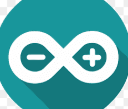
Este código está escrito en C++ y está diseñado para ejecutarse en nuestra placa KITMAKER 1.0 y KITMAKER 2.0
ArduinoBlocks
Este código está escrito en un lenguaje visual basado en bloques, utilizado comúnmente en plataformas como ArduinoBlocks o similares. Está diseñado para facilitar la programación en placas Arduino mediante una interfaz gráfica.
Código Simple
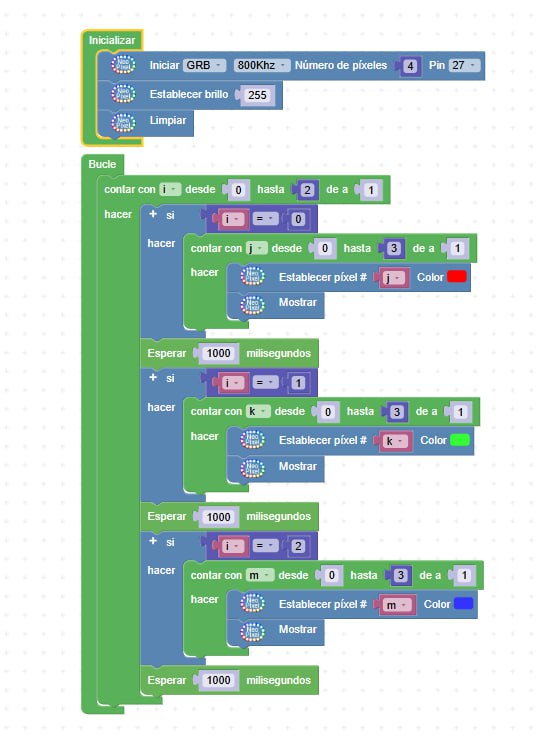
Código con Funciones
